Змінити ім'я користувача.
Змінити ім'я користувача, така потреба може виникнути, наприклад при покупці нового комп'ютера з встановленою операційною системою. Або може не запускатися програма, якщо ім'я облікового запису на кирилиці (російською). Найпростіший спосіб змінити ім'я користувача, через панель управління. При такому способі зміниться тільки ім'я користувача, ім'я папки користувача залишиться колишнім. Якщо виникла така необхідність розповімо і про це. Отже по порядку.
Міняємо ім'я користувача.
Найпростіший спосіб змінити ім'я користувача, скористатися стандартним засобом змий операційної системи. Заходимо в панель управління, для цього в
- натискаємо пуск - панель управління

Windows 8, 8.1 і 10
в лівому нижньому кутку екрану натискаємо на значок «пуск» правою кнопкою миші, у вікні вибираємо «панель управління»
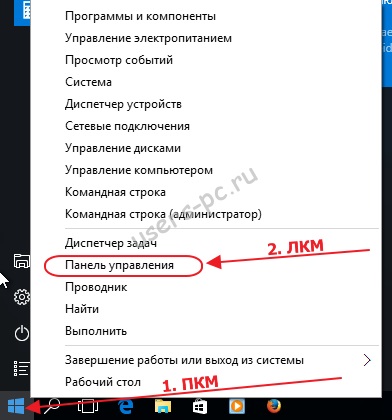
Далі всі дії для windows 7, 8, 8.1 і 10 однакові (буде показано на прикладі windows 10), відкриваємо пункт керування обліковими записами користувачів.
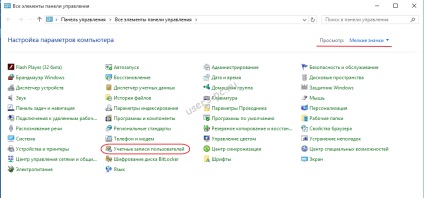
У меню, вибираємо пункт Змінити ім'я користувача.
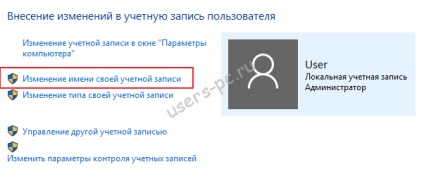
Міняємо ім'я користувача і натискаємо Змінити назву.
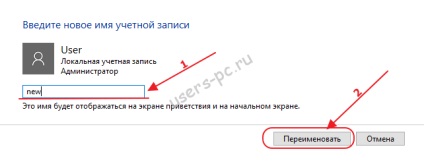
Після виконаних дій необхідно перезавантажити комп'ютер. Тепер ваше ім'я користувача змінилося, ви це побачите самі під час завантаження Windows.